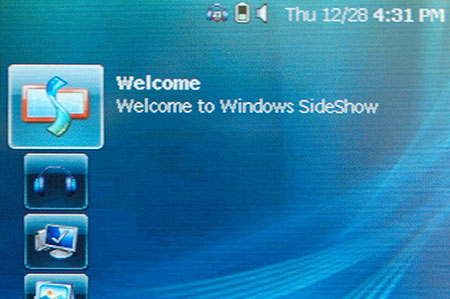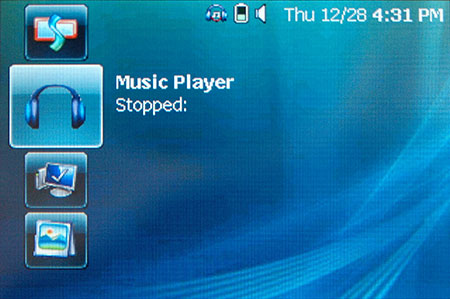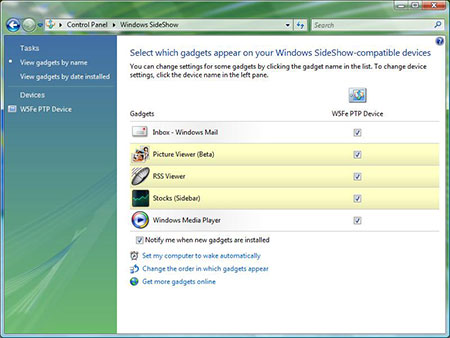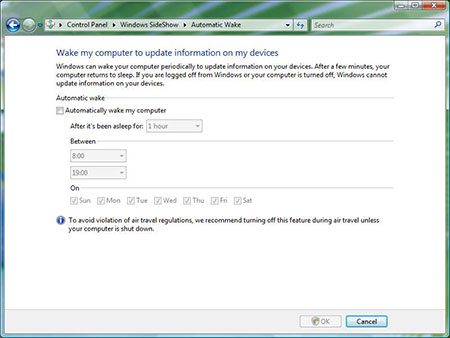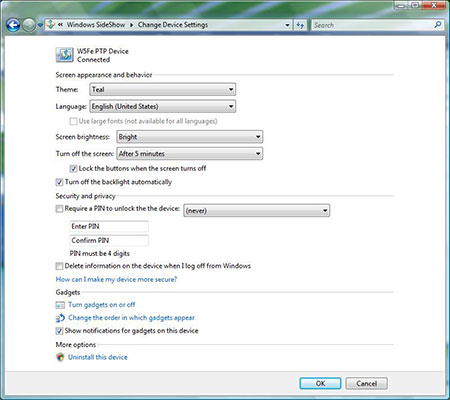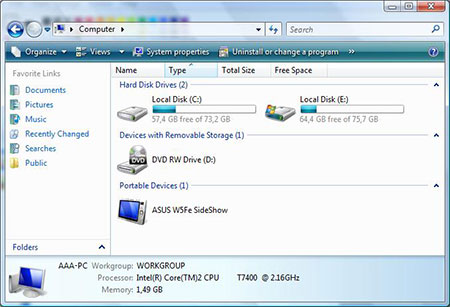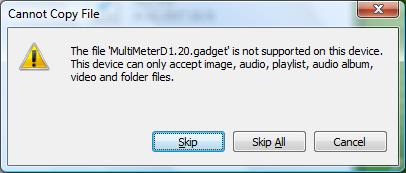Как это работаетВ ASUS W5Fe Preface-модуль находится на внешней стороне крышки. В месте его расположения крышка утолщается примерно вдвое. Экран имеет разрешение 320х240, его диагональ составляет 2,8”. Рядом с экраном имеются слайдер включения/выключения модуля и несколько кнопок управления, включая четырёхпозиционный «джойстик».
В нашем экземпляре ноутбука ASUS W5Fe Preface-модуль изначально обладал следующей функциональностью.
Все функции доступны как при выключенном, так и при включённом ноутбуке. За исключением аудиоплеера – он работает только при выключенном компьютере. Не исключено, что в более поздних прошивках Preface-модуля того же ASUS W5Fe появятся ещё какие-нибудь функции. И, естественно, функциональность каждого конкретного устройства, основанного на платформе Preface, будет меняться в зависимости от его предназначения. Ни в коем случае нельзя забывать и об основном способе увеличения функциональности Preface-модуля – установке гаджетов. Если вы хотя бы раз видели Windows Vista в действии или же ознакомились с материалом «Windows Vista. Старое по-новому», то вы наверняка знаете, что такое гаджеты для панели Windows Vista Sidebar. Стоит сказать о них несколько слов – для того чтобы внести полную ясность. Итак, Sidebar-гаджеты – это мини-приложения, написанные на XML. В дистрибутив Windows входит некоторое количество таких программок, однако основное их преимущество в том, что они достаточно легко могут быть написаны сторонними разработчиками. Фактически делать такие мини-приложения даже проще, чем темы оформления Windows XP, которые также основаны на XML. Наверняка вы представляете, сколько таких тем оформления существует, – многие и многие тысячи. И почти все они написаны совершенно бесплатно разнообразными энтузиастами. Представляете, сколько те же самые энтузиасты способны создать гаджетов, причём опять-таки совершенно бесплатно? Да что там говорить, уже сегодня на сайте Microsoft доступно для свободной загрузки более 700 (!) гаджетов. И это спустя всего лишь месяц после официального запуска операционной системы. Однако, к сожалению, не всё так безоблачно. Гаджет для панели Sidebar и гаджет для Windows Vista SideShow – это далеко не одно и то же. Если первых уже сегодня написано великое множество, то вторых пока очень и очень мало. К примеру, в дистрибутиве Windows Vista их всего два: Windows Mail и Windows Media Player. На момент написания обзора на сайте Microsoft было доступно для загрузки всего четыре SideShow-гаджета. Мы не сомневаемся, что с ростом популярности SideShow увеличится и число существующих мини-приложений, однако не совсем понятно, насколько быстро это произойдёт. Все элементы управления SideShow и связанными с ней функциями можно найти в пункте Windows Vista SideShow панели управления. На первой и самой главной странице можно выбрать, какие из установленных в системе гаджетов будет использовать ваше устройство.
Доступна настройка автоматического выхода из спящего режима через указанные промежутки времени. В эти моменты гаджеты Windows Mail, RSS Viewer и тому подобные будут актуализировать информацию, после чего ноутбук будет уходить обратно в спящий режим.
Имеются и кое-какие настройки самого устройства – можно выбрать язык (правда, с русским ни один гаджет не работает), тему оформления внешнего дисплея, режим работы экрана (автоматическое выключение, уровень подсветки и т. д.), установить необходимость введения PIN-кода, а также указать устройству стирать данные в те моменты, когда ноутбук выключен.
Сам Preface-модуль доступен через «Мой компьютер». Правда, отображается он не как внешний диск, а как портативное устройство.
Отсюда и некоторые ограничения – записать в память можно только изображения, аудио/видеозаписи и плей-листы. Скопировать в память устройства произвольный файл не позволено – это нам кажется большим упущением. Тем более что обойти данное ограничение можно простым, но неудобным способом – изменив расширение файла.
Пожалуй, это всё, что можно на данный момент рассказать о Windows Vista SideShow. Пора подвести некоторые итоги. ВыводыОсновными достоинствами SideShow + Preface в том виде, в котором это реализовано в ASUS W5Fe, являются следующие возможности.
Прочие функции, реализованные на данный момент, особого интереса не представляют. Исключение составляет разве что возможность проверки заряда аккумулятора без включения ноутбука. Насколько всё это в комплексе полезно – каждый может решить для себя сам. Осталось дождаться появления большего количества как SideShow-устройств, так и мини-приложений для них. У технологии явно есть будущее, вопрос только в том, когда оно наступит. Возможно, уже совсем скоро. Оставайтесь с нами – и вы будете в курсе развития событий.
Теги:
Комментарии посетителей
Комментарии отключены. С вопросами по статьям обращайтесь в форум.
|
|